La solution Play Store ne se charge pas
Dans cet article, nous avons compilé les solutions aux problèmes rencontrés sur le Google Play Store.
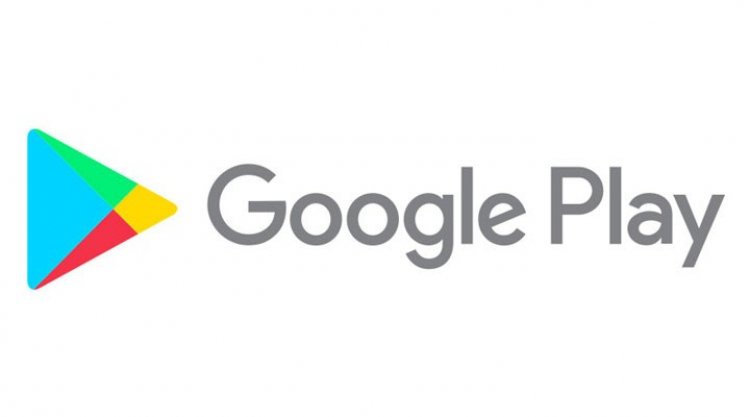
Lors du téléchargement d'applications à partir du Google Play Store, des erreurs se produisent souvent pour les utilisateurs. Ces erreurs apparaissent sous forme de codes d'erreur, même si je ne sais pas ce que ces codes d'erreur signifient, je vais vous montrer les codes d'erreur de manière séquentielle. Si vous les obtenez codes d'erreur, vous pouvez trouver la solution au problème sous un même toit:
Google Play "Pas de connexion"
«Une erreur s'est produite lors de l'obtention d'informations du serveur. [RPC: S-7: AEC-0] »
«AppName n'a pas pu être téléchargé en raison d'une erreur. (927) "
"La connexion a expiré"
Code d'erreur 18 de Google Play Store
Code d'erreur 20 de Google Play Store
Code d'erreur 103 de Google Play Store
Code d'erreur 194 de Google Play Store
Code d'erreur 492 de Google Play Store
Code d'erreur 495 de Google Play Store
Code d'erreur 505 du Google Play Store
Code d'erreur 506 de Google Play Store
Code d'erreur 509 de Google Play Store
Code d'erreur 905 de Google Play Store
Code d'erreur 927 de Google Play Store
Code d'erreur 971 de Google Play Store
Méthode 1: assurez-vous que votre connexion Internet est connectée
Vérifiez votre connexion Internet sur votre appareil. Si votre connexion Internet n'est pas connectée ou s'il y a un problème avec votre connexion, vous pouvez rencontrer l'une de ces erreurs.
Méthode 2: Gardez la date et l'heure de votre appareil à jour
Si la date de votre appareil n'est pas définie sur l'heure turque, vous pouvez rencontrer l'une de ces erreurs. Si vous ne savez pas comment modifier la date et l'heure, accédez à la solution que nous vous expliquerons ci-dessous;
1.Ouvrez le menu Paramètres sur votre appareil.
2.Cliquez sur l'onglet date et heure.
3.Si vous voyez les options "Date et heure automatiques" et "Fuseau horaire automatique", décochez-les.
4.Réglez manuellement l'heure et la date de manière incorrecte.
5.Revenez à vos paramètres de date et d'heure.
6.Réglez l'heure et la date manuellement, avec précision.
7.Vérifiez à nouveau les options "Date et heure automatiques" et "Fuseau horaire automatique".
Méthode 3: vider le cache et les données
Cette méthode que je vais montrer peut différer pour chaque appareil.
1.Ouvrez le menu Paramètres sur votre appareil.
2.Cliquez sur Applications ou Gestionnaire d'applications.
3.Sélectionnez l'application Google Play Store.
4.Cliquez sur le menu Stockage situé ci-dessous.
5.Cliquez sur le bouton Effacer les données et Effacer le cache qui apparaîtra.



Remarque: Cette méthode vous déconnectera du compte Google que vous avez connecté via le Google Play Store. Pour ce faire, assurez-vous au préalable que votre mot de passe est correct.
Méthode 4: mettre à jour l'application Google Play Store
1.Ouvrez le menu Paramètres sur votre appareil.
2.Cliquez sur Applications ou Gestionnaire d'applications.
3.Sélectionnez l'application Google Play Store.
4.En appuyant sur les trois points en haut à droite, nous revenons aux paramètres d'usine en appuyant sur le bouton Désinstaller les mises à jour qui apparaîtra.
5.Nous ouvrons le Google Play Store juste après avoir effectué le processus.
6.Pendant ce temps, assurez-vous que votre connexion Internet est connectée, car elle sera mise à jour. Une fois la mise à jour terminée, vous pouvez accéder au Google Play Store.



Méthode 5: Vérifiez si votre appareil est à jour
Cette méthode que je vais montrer peut différer pour chaque appareil.
1.Ouvrez le menu Paramètres sur votre appareil.
2.Cliquez sur À propos de ou Mises à jour du système.
3.Si votre appareil a reçu une nouvelle mise à jour, téléchargez-la et mettez-la à jour.
Méthode 6: assurez-vous que le gestionnaire de téléchargement est activé
La méthode que je vais expliquer peut différer pour chaque appareil.
1.Ouvrez le menu Paramètres sur votre appareil.
2.Cliquez sur Applications ou Gestionnaire d'applications.
3.Ci-dessus, vous verrez une section comme "Téléchargements", "Employés" ou "Tous". Sélectionnez l'option "Tous".
4.Cliquez sur Download Manager dans les applications répertoriées.
5.Cliquez sur Activer pour exécuter le Gestionnaire de téléchargement. Si vous voyez l'option Désactiver, vous avez déjà activé le Gestionnaire de téléchargement.
Méthode 7: Vérifiez votre espace de stockage sur votre appareil
- Ouvrez le menu Paramètres sur votre appareil.
- Activez le stockage, s'il dépasse la taille de l'application que vous installez, libérez votre espace de stockage.
Méthode 8: Téléchargez une ancienne version de l'application Google Play Store
Vous pouvez accéder à la solution en utilisant l'ancienne application Google Play en téléchargeant le fichier apk que je donnerai ci-dessous.




![Come risolvere l'errore [400] del server YouTube?](https://www.hatauzmani.com/uploads/images/202403/image_380x226_65f1745c66570.jpg)




















